電腦啟動f9
php小編魚仔為您介紹如何在電腦啟動時按下F9鍵,進入引導選單,從而選擇啟動裝置或進入安全模式。這個操作對於解決啟動問題或進行系統維護非常有用。在電腦啟動時按下F9鍵,您可以輕鬆選擇不同的啟動選項,以協助您解決可能發生的啟動故障。這個小技巧可以幫助您更好地管理和維護您的電腦系統,確保系統的正常運作。
結果按下開機鍵後,一片死寂,又按一遍,還是鴉雀無聲,於是瞬間心態爆炸。
許多人曾經面對過這種情況,甚至有些急躁的人會直接用力敲打機箱,發出啪啪的聲音。

電腦無法開機通常會表現出幾個特定的症狀,透過這些症狀一般可以快速判斷出問題的所在。因此,只要了解可能的解決方法,很多時候我們都可以自行解決這個問題。
01 電腦運作但黑屏
首先,在電腦啟動後,如果螢幕仍然保持黑屏,通常問題可能出現在三個主要方面。
視訊線可能會出現連接不良或損壞的情況。如果發生這種情況,只需重新插拔視訊線即可解決。但如果視訊線本身損壞,就需要更換新的線材。

顯示器介面

主機視訊介面
記憶體接觸不良可能會出現兩種情況。首先,記憶體可能鬆動導致接觸問題,可以嘗試重新插拔以解決。另一種情況是內存金手指附著了灰塵或其他物質,這時只需使用橡皮擦輕輕擦拭幾次即可(不要用力過猛)。金手指指的是記憶體下方的金色連接區域。確保處理時小心細緻,可以有效解決記憶體接觸不良的問題。

記憶體金手指
3:電源問題;電源問題會出現在顯示器和主機之間有三種情況,第一是顯示器電源鬆動,第二是顯示器供電板燒毀,第三是內存條被機箱電源燒毀,尤其是第三種情況正是導致不少小伙伴反復維修內存的原因,所以如果是內存條損壞,一定要記得檢查一下電源的電壓穩定性。
02 無限重啟
第二種情況就是開機之後,電腦反覆點亮,無限重啟,針對這種情況,主要是BIOS出現錯誤,解決方法也是比較簡單的。
1:如果開機後有主機板開機介面,然後關機開始無限重啟,這種情況只需要進入BIOS還原設定即可,根據不同的主機板進入BIOS的按鍵不同,一般為DEL,ESC , F1, F2, F8, F9, F10, F12這幾個按鍵,在主機板開機動畫下方會提示按哪個鍵進入,如果實在看不懂就一起按下去吧,
進入BIOS找到內LoadOptimized Defaults,有些是LoadSetup Defaults,選中這個選項後回車,在選中Yes後回車,然後按F10後回車,就重置完成了,接下來等待自動開機即可。
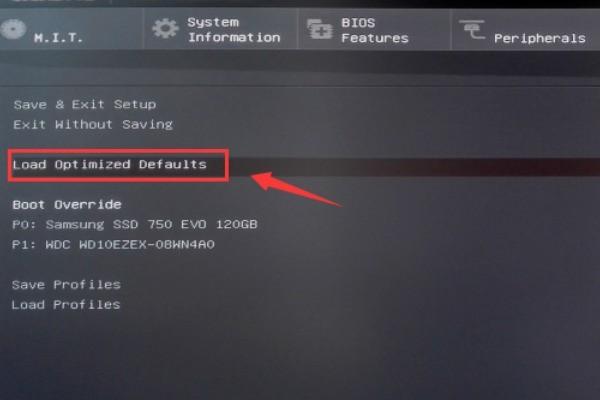
BIOS介面
2:一般在主機板上都會有清楚coms的針腳,找到之後短接即可重置,一般這個針腳在主機板紐扣電池附近,會有兩種針腳,一般是CLEAR CMOS標識,一般為三針腳加跳帽的組合,將跳帽換到另一次之後按下開機鍵,再將跳帽復原後即可開機。

CLEAR CMOS針腳
還有一種可能就是JBAT1標識,或是兩針腳的開關,找到這種針腳後,拿一個金屬物品連接,然後按下開機鍵,等待幾秒鐘後將金屬物品拿開即可開機,在清除coms之後開機會顯示coms為初始狀態,按下F1或F2即可進入系統。
不過還有一些主機板有清除coms的按鈕,上述類型的開關都沒找到的話建議大家可以看一下自己主機板的說明書查找清除coms的開關在哪裡。
3:如果上述辦法小夥伴操作後無法實現正常開機,可以試試扣電池大法,將主機板上的紐扣電池取下後,短接正負極放電幾分鐘,裝上紐扣電池即可開機,這種辦法相比前兩種用時更長,不過操作難度降低。

主機板電池
03 安裝程式後電腦無法正常運作
第三種情況是在安裝部分軟體後突然黑屏,開機後也無法進入系統,這種情況一般為軟體和硬體之間不相容所導致的,所以在此提醒一下大家,系統和驅動程式要謹慎安裝,最好是確認和你的硬體適配在進行安裝。
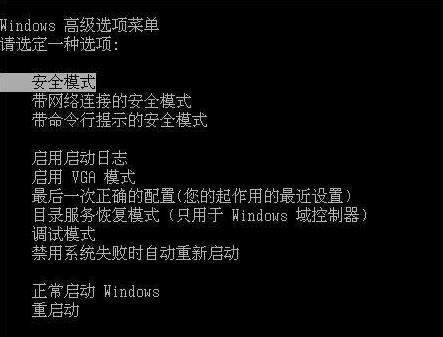
安全模式介面
出現這種情況的時候,只需要在開機或重新啟動時按住F8鍵,選擇安全模式回車進入,找到剛才安裝的程式進行卸載,然後重新啟動即可,如果有系統備份的夥伴也可以還原到保存的系統,即可正常使用,所以建議大家平時偶爾可以備份一下系統以備不時之需。
04總結
小夥伴們在平常使用電腦的時候要注意電腦的整潔,並且要定時檢查一下系統,盡量避免在系統盤中安裝軟體,這樣就能更好地避免電腦故障哦,還有故障的時候不要毆打電腦哦,這樣只能適得其反呢。
以上是電腦啟動f9的詳細內容。更多資訊請關注PHP中文網其他相關文章!

熱AI工具

Undresser.AI Undress
人工智慧驅動的應用程序,用於創建逼真的裸體照片

AI Clothes Remover
用於從照片中去除衣服的線上人工智慧工具。

Undress AI Tool
免費脫衣圖片

Clothoff.io
AI脫衣器

Video Face Swap
使用我們完全免費的人工智慧換臉工具,輕鬆在任何影片中換臉!

熱門文章

熱工具

記事本++7.3.1
好用且免費的程式碼編輯器

SublimeText3漢化版
中文版,非常好用

禪工作室 13.0.1
強大的PHP整合開發環境

Dreamweaver CS6
視覺化網頁開發工具

SublimeText3 Mac版
神級程式碼編輯軟體(SublimeText3)
 FIXDISK Windows 7:檢查您的硬盤是否Windows 7中的錯誤
Apr 14, 2025 am 12:40 AM
FIXDISK Windows 7:檢查您的硬盤是否Windows 7中的錯誤
Apr 14, 2025 am 12:40 AM
如果您懷疑自己的硬盤遇到問題,可以檢查Windows 7上的錯誤。此php.cn帖子討論了FixDisk Windows 7。您可以遵循該指南以檢查Windows 7上的錯誤。
 核心隔離是否被ew_usbccgpfilter.sys阻止?這是修復程序!
Apr 13, 2025 am 12:47 AM
核心隔離是否被ew_usbccgpfilter.sys阻止?這是修復程序!
Apr 13, 2025 am 12:47 AM
許多Surfacebook用戶報告說,他們符合Windows 11/10上的“由EW_USBCCGPFILTER.SYS阻止的核心隔離”問題。 PHP.CN的這篇文章有助於解決煩人的問題。繼續閱讀。
 安裝圖形驅動程序後,努力修復黑屏
Apr 15, 2025 am 12:11 AM
安裝圖形驅動程序後,努力修復黑屏
Apr 15, 2025 am 12:11 AM
在Windows 10/11中安裝了像NVIDIA驅動程序這樣的圖形驅動程序之後,您是否曾經遇到過黑屏?現在,在PHP.CN的這篇文章中,您可以找到一些值得嘗試的NVIDIA驅動程序更新黑屏的解決方案。
 KB2267602無法安裝:這是解決方法!
Apr 15, 2025 am 12:48 AM
KB2267602無法安裝:這是解決方法!
Apr 15, 2025 am 12:48 AM
KB2267602是Windows Defender的保護或定義更新,旨在修復Windows中的漏洞和威脅。一些用戶報告說他們無法安裝KB2267602。這篇來自PHP.CN的帖子介紹瞭如何修復“ KB2267602 FAI
 突襲恢復和硬盤恢復之間的區別
Apr 17, 2025 am 12:50 AM
突襲恢復和硬盤恢復之間的區別
Apr 17, 2025 am 12:50 AM
數據恢復始終是一個加熱的話題。要成功地從設備恢復數據,您應該知道它如何存儲數據。您可以從此PHP.CN帖子中學習RAID恢復和硬盤恢復之間的區別。
 如何在Windows中修復文件系統錯誤(-1073741521)? - Minitool
Apr 16, 2025 am 12:37 AM
如何在Windows中修復文件系統錯誤(-1073741521)? - Minitool
Apr 16, 2025 am 12:37 AM
文件系統錯誤通常在人們的計算機上發生,並且該錯誤可能觸發一系列鏈接的故障。 PHP.CN網站上的本文將為您提供針對文件系統錯誤(-1073741521)的一系列修復程序。請繼續
 如何修復此應用程序不支持選擇的FILETYPE
Apr 13, 2025 am 12:41 AM
如何修復此應用程序不支持選擇的FILETYPE
Apr 13, 2025 am 12:41 AM
在團隊或Excel打開文件時,您是否會遭受錯誤消息“此應用程序所選擇的FILETYPE”?現在,請閱讀PHP.CN的這篇文章,以獲取有關此問題的一些有用解決方案。
 修復安全選項卡未在文件夾屬性中顯示Windows 11
Apr 17, 2025 am 12:36 AM
修復安全選項卡未在文件夾屬性中顯示Windows 11
Apr 17, 2025 am 12:36 AM
文件屬性中的“安全”選項卡有助於將不同組和用戶設置為文件或文件夾的不同權限。 一些用戶發現文件屬性中缺少Windows 11安全選項卡。來自PHP.CN的這篇文章提供了一些修復它的方法。






